ChatGPT حالا خیلی کاربردیتر شده است. شرکت OpenAI قابلیتی معرفی کرده که به شما اجازه میدهد برنامهها و سرویسهای دیگر را مستقیماً در داخل چت ChatGPT به کار بگیرید.
به این معنا که دیگر لازم نیست بین تبهای مختلف مرورگر جابهجا شوید یا اطلاعات را کپی و پیست کنید.
من خودم این قابلیت را امتحان کردهام و باید بگویم واقعاً کاربردی است. حالا میتوانید مثلاً:
-
در Spotify فهرست پخش (Playlist) بسازید،
-
در Canva طراحی یا اسلاید درست کنید،
-
برای سفر در Booking.com یا Expedia دنبال هتل بگردید،
-
یا در Zillow آگهیهای خرید و اجاره خانه را ببینید —
آن هم بدون اینکه از ChatGPT خارج شوید.
اینها فقط لینک ساده نیستند؛ خود برنامهها مستقیماً داخل ChatGPT اجرا میشوند. شما به زبان معمولی با ChatGPT حرف میزنید، و برنامه موردنظر با بخشهای تعاملی (interactive) در همان گفتوگو ظاهر میشود.
مثلاً فرض کنید میخواهید به پاریس سفر کنید. کافی است بپرسید:
«هتلهای پاریس را به من نشان بده.»
در این حالت، Booking.com بهصورت مستقیم در چت باز میشود و فهرست واقعی هتلها، قیمتها و امکاناتشان را نمایش میدهد.
در مورد Spotify هم همینطور است. به جای اینکه خودتان بهصورت دستی پلیلیست بسازید، فقط بگویید:
«یک پلیلیست از آهنگهای پاپ قدیمی و معروف برایم درست کن.»
ChatGPT با استفاده از اتصال به Spotify این فهرست را برایتان میسازد.
🔹 نحوه اتصال برنامهها به ChatGPT
مراحل اتصال بسیار ساده است:
-
به سایت chatgpt.com بروید یا اپلیکیشن ChatGPT را روی گوشی خود باز کنید.
-
روی آیکون پروفایل (در گوشه صفحه) بزنید و وارد Settings / تنظیمات شوید.
-
از منو، گزینهی Apps and Connectors (برنامهها و اتصالها) را انتخاب کنید.
-
حالا فهرستی از برنامههای قابل اتصال را میبینید. در حال حاضر ۷ برنامه در دسترس هستند:
-
Booking.com
-
Coursera
-
Canva
-
Expedia
-
Figma
-
Spotify
-
Zillow
-
روی برنامهای که میخواهید وصل کنید کلیک کرده و دکمهی Connect (اتصال) را بزنید.
-
پنجرهای باز میشود که توضیح میدهد چه نوع دادهای ممکن است بین ChatGPT و آن برنامه به اشتراک گذاشته شود. مراحل را دنبال کنید تا اتصال کامل شود.
به همین سادگی، برنامه موردنظر به ChatGPT شما وصل میشود و آماده استفاده است.

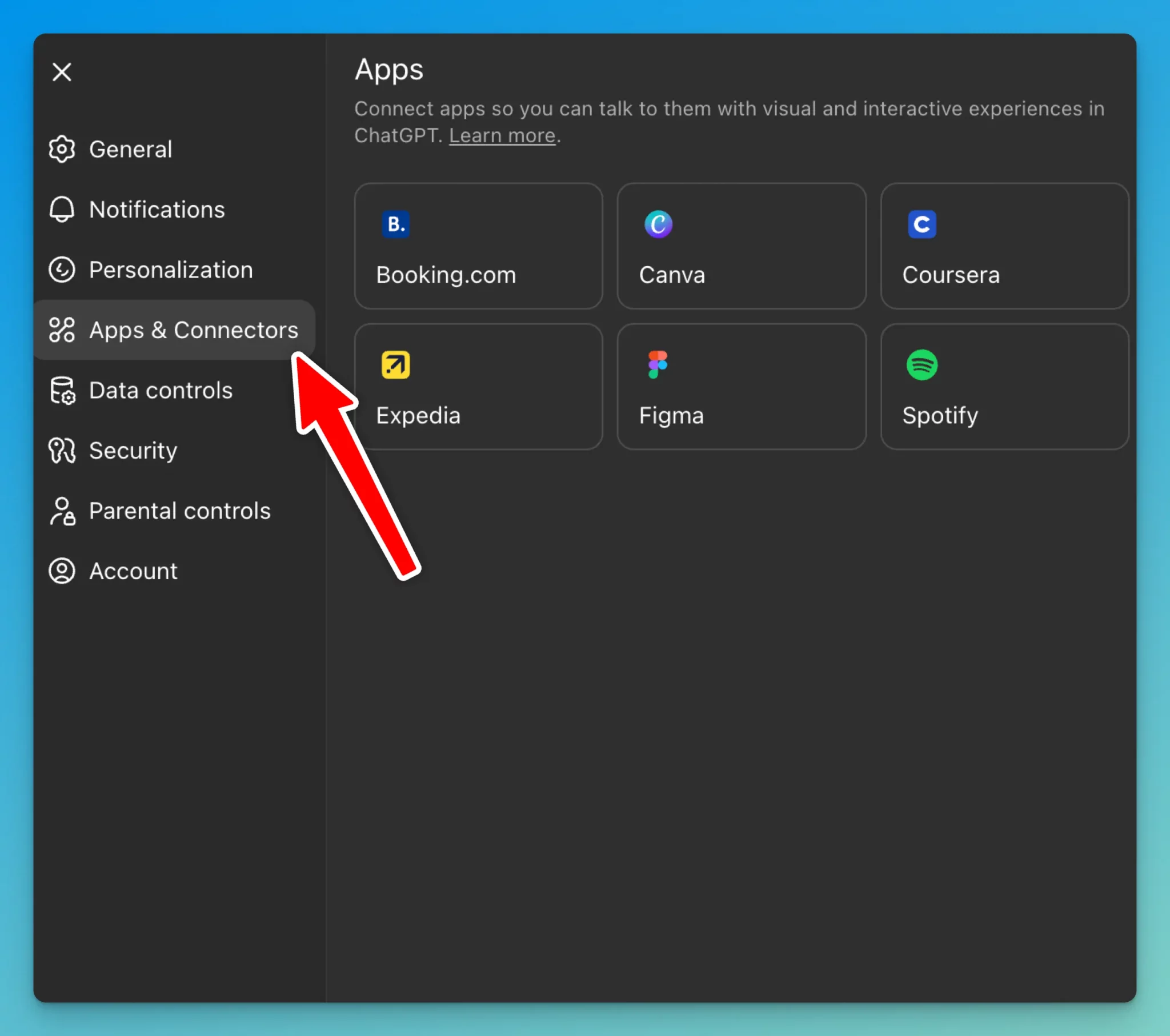
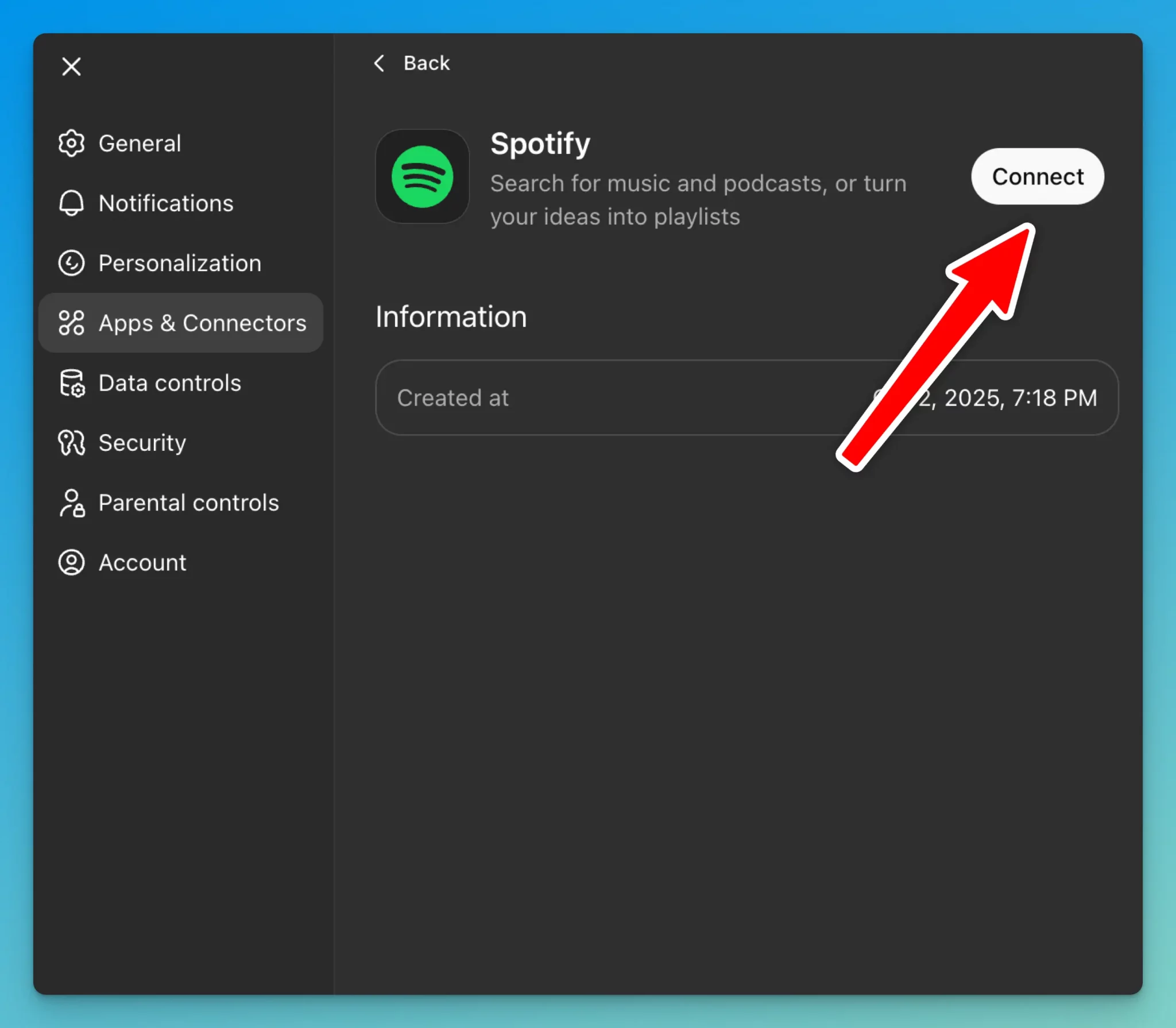
🔹 نحوه استفاده از برنامههای متصلشده
وقتی برنامهای را وصل کردید، کافی است در گفتوگو نام آن را بیاورید. مثلاً بگویید:
«در Spotify یک پلیلیست از آهنگهای پاپ قدیمی و محبوب بساز.»
ChatGPT مستقیماً از Spotify استفاده میکند و پلیلیست را همانجا میسازد.
همچنین ChatGPT خودش هم میتواند در طول مکالمه، برنامههای مرتبط را پیشنهاد بدهد.
مثلاً اگر درباره خرید خانه صحبت میکنید، ممکن است پیشنهاد دهد از Zillow استفاده کنید تا خانههایی متناسب با بودجهتان را ببینید.
🔹 چه برنامههایی در حال حاضر قابل استفادهاند؟
در حال حاضر ۷ برنامه در دسترس کاربران هستند که هرکدام برای هدف خاصی طراحی شدهاند:
| نام برنامه |
کاربرد اصلی |
| Booking.com |
جستوجوی هتل و محل اقامت با ویژگیهایی مثل پارکینگ یا استخر |
| Canva |
ساخت اسلاید، طراحی پوستر یا ارائهها بدون خروج از ChatGPT |
| Coursera |
گذراندن دورههای آموزشی و پرسیدن سؤال از ChatGPT درباره مفاهیم درسی |
| Expedia |
برنامهریزی سفر، جستوجوی پروازها یا هتلها |
| Figma |
طراحی پروژهها با کمک هوش مصنوعی |
| Spotify |
ساخت و مدیریت پلیلیست بر اساس سلیقهی موسیقی شما |
| Zillow |
مرور آگهیهای خرید یا اجاره خانه روی نقشه بهصورت تعاملی |
این برنامهها فعلاً برای کاربران طرحهای Free (رایگان)، Plus، Pro و Go در دسترس هستند (بهجز کاربران اتحادیه اروپا).
همچنین این قابلیت فعلاً در زبان انگلیسی و در بازارهایی فعال است که این برنامهها در آن فعالیت دارند.
🔹 برای برنامهنویسان: ساخت اپ اختصاصی برای ChatGPT
OpenAI این قابلیت را برای توسعهدهندگان (Developers) نیز باز کرده است.
برنامهنویسان میتوانند از Apps SDK استفاده کنند که اکنون در مرحلهی آزمایشی (Preview) قرار دارد.
این سیستم بر پایهی Model Context Protocol (MCP) ساخته شده که یک استاندارد باز (Open Standard) است.
اگر توسعهدهنده هستید، میتوانید همین حالا شروع به ساخت و آزمایش برنامههای خود کنید.
OpenAI مستندات (Documentation) و نمونهبرنامههایی در اختیار شما قرار داده است.
همچنین میتوانید از Developer Mode در ChatGPT برای تست برنامهی خود استفاده کنید.
در ادامه سال، OpenAI امکان ارسال برنامهها برای بازبینی و انتشار را فراهم میکند و جزئیات مربوط به درآمدزایی (Monetization) برای توسعهدهندگان را نیز اعلام خواهد کرد.
با توجه به اینکه ChatGPT بیش از ۸۰۰ میلیون کاربر دارد، این فرصتی بزرگ برای توسعهدهندگان است تا برنامههای خود را دقیقاً در زمانی که کاربر به آنها نیاز دارد، در دسترس قرار دهند.
🔹 چرا این قابلیت مهم است؟
تفاوت اصلی این ویژگی با روشهای قبلی در "زمینه و زمان استفاده" (Context) است.
برنامهها فقط زمانی ظاهر میشوند که واقعاً به آنها نیاز دارید — نه صرفاً چون وجود دارند.
دیگر نیازی نیست در میان فروشگاههای برنامه (App Store) بگردید یا حدس بزنید کدام ابزار برای کار شما مناسب است.
ChatGPT خودش برنامه مناسب را بر اساس گفتوگوی شما پیشنهاد میدهد.
رابط کاربری هم به شکلی طراحی شده که هم آشناست (مثل نقشهها یا پلیلیستها) و هم تعاملی است.
شما میتوانید از یک ایده شروع کنید، آن را در گفتوگو با ChatGPT پرورش دهید، و در نهایت با کمک برنامه متصلشده، نتیجه واقعی بسازید — همه در یک مکان.
🔹 نحوه قطع اتصال برنامهها
اگر تصمیم گرفتید برنامهای را قطع کنید، خیلی راحت است:
به بخش Settings > Apps and Connectors بروید و در آنجا مدیریت اتصالها (Manage Connections) را انجام دهید.
هر زمان بخواهید میتوانید برنامهای را غیرفعال کنید.
🔹 آینده این قابلیت
در طول سال، برنامههای بیشتری اضافه خواهند شد.
با گسترش استفاده از SDK توسط توسعهدهندگان، امکانات ChatGPT هر روز بیشتر میشود.
این قابلیت در واقع یک تغییر اساسی در نحوه استفاده از ابزارهای هوش مصنوعی است.
دیگر ChatGPT فقط یک ابزار برای "پرسیدن سؤال" نیست؛ بلکه تبدیل به محیطی شده که در آن واقعاً کارهایتان را انجام میدهید.